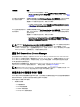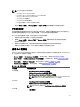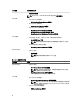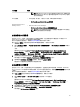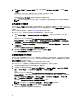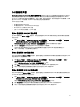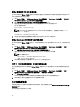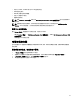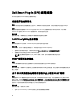Users Guide
4. 展开 Nodes(节点)或 Services(服务)分层,导航至相应的 Dell Device(Dell 设备),并单击 Launch
(启动)。
您只能选择一台 Dell 设备。如果选择了多个 Dell 设备,则会显示以下消息:
Tool cannot be launched on multiple nodes.
所需的 Dell Device(Dell 设备)控制台在系统的默认浏览器中启动。
注: HPOM 允许您选择非 Dell 设备。但是,您无法启动 Dell 设备控制台进行非 Dell 设备的故障排除。
从节点启动 Dell 控制台
您可以从 Nodes(节点)分层启动特定 Dell 设备的控制台。这些设备包括 Dell 服务器、Dell 机箱、Dell Remote
Access Controller、Dell 存储和 Dell 网络交换机。有关 Dell 设备的更多信息,请参阅启动 Dell 控制台部分中的表
7 和表 8。
有关 Dell 控制台的更多信息,请参阅启动 Dell 控制台部分中的表 7 与表 8。
要从 Nodes(节点)分层启动特定于某个 Dell 设备的控制台,请执行以下操作:
1. 导航至 Nodes(节点) → Dell Managed Systems(Dell 受管系统),并在父节点下选择任一 Dell 设备。
示例:
要启动 Dell Compellent 存储阵列的 Dell Compellent Storage Manager Console(Dell Compellent Storage
Manager 控制台),请导航至 Nodes(节点) → Dell Managed Systems(Dell 受管系统) → Dell Storage
(Dell 存储) → Compellent Storage Arrays(Compellent 存储阵列),并选择任一 Dell Compellent 设备。
2. 右键单击所需的 Dell Device(Dell 设备),并从弹出的菜单中选择 All Tasks(所有任务) → Launch Tool
(
启动工具)。
此时将显示 Select the Tool to Execute(选择要执行的工具)窗口。
3. 选择相应的 Dell Device(Dell 设备)控制台,然后单击 Launch(启动)。
相应的 Dell 设备控制台在系统的默认浏览器中启动。
从警报消息启动 Dell 控制台
您可以从与 Dell 设备关联的 Alert Messages(警报消息)启动特定 Dell 设备的控制台。这些设备包括 Dell 服务
器、
Dell 机箱、Dell Remote Access Controller、Dell 存储和 Dell 网络交换机。有关 Dell 设备的更多信息,请参阅
启动 Dell 控制台部分中的表 7 和表 8。
有关 Dell 控制台的更多信息,请参阅启动 Dell 控制台部分中的表 7 与表 8。
要从 Alert Messages(警报消息)启动特定于某个 Dell 设备的控制台,请执行以下操作:
1. 在活动消息浏览器中选择与 Dell 设备关联的任一警报消息。
2. 右键单击并从弹出式菜单中选择 Launch Tool(启动工具) → Message(消息)、Launch Tool(启动工
具) → Nodes(节点),或 Launch Tool(启动工具) → Services(服务)。
示例:
要启动 Dell Compellent 存储阵列的 Dell Compellent Storage Manager Console(Dell Compellent Storage
Manager 控制台),请在右窗格中右键单击与 Dell Compellent 存储阵列关联的任一警报消息,并从弹出式
菜单中选择 Launch Tool(启动工具) → Message(消息)、Launch Tool(启动工具) → Nodes(节
点),或 Launch Tool(启动工具) → Services(服务)。
此时将显示 Select the Tool to Execute(选择要执行的工具)窗口。
注: 对于外部节点,仅 Launch Tool(启动工具) → Message(消息)选项可用。
3. 选择相应的 Dell Device(Dell 设备)控制台,然后单击 Launch(启动)。
相应的 Dell 设备控制台在系统的默认浏览器中启动。
26